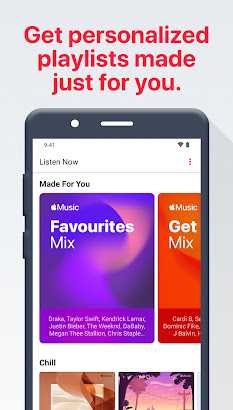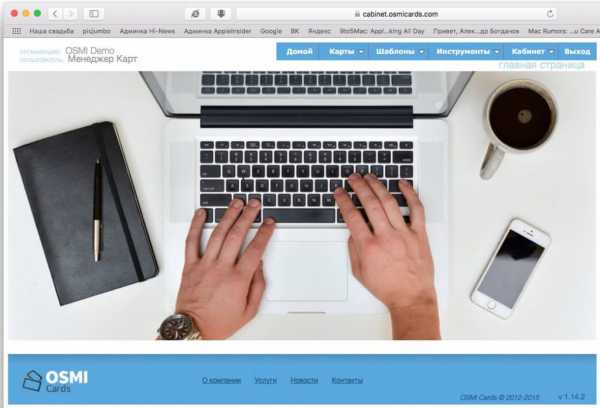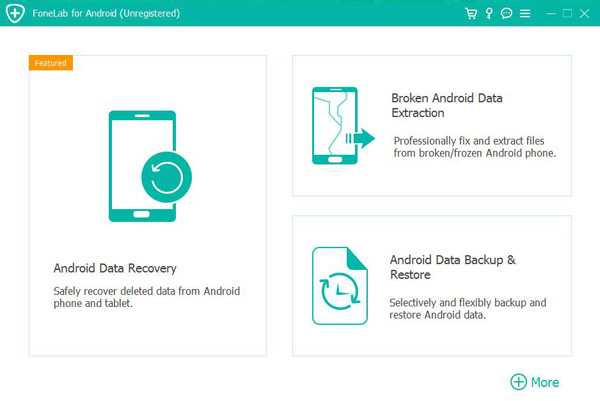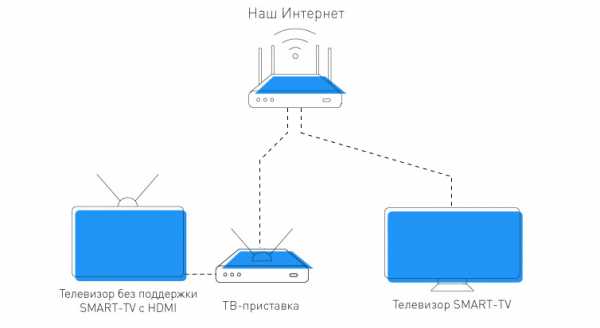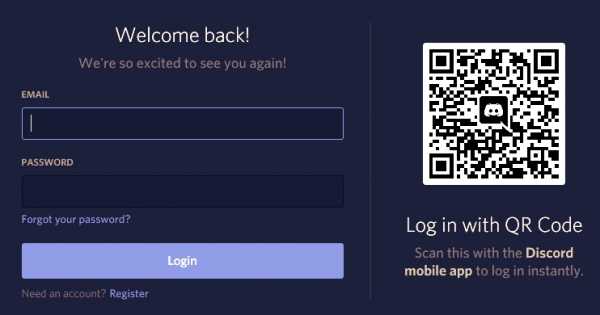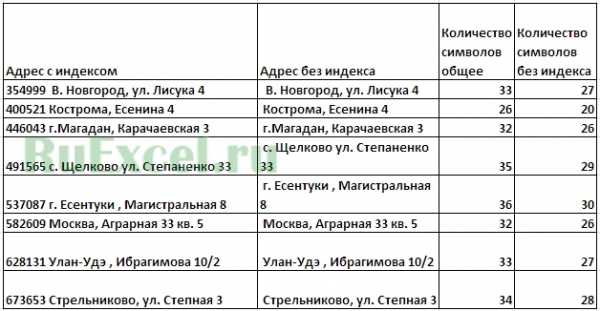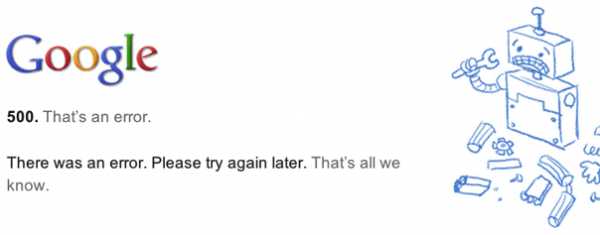Скрин на редми 7
Как сделать скриншот экрана на телефоне Xiaomi Redmi Note 7 Pro
Рейтинг телефона: (3.92 - 13 голосов)Современный смартфон обладает рядом полезных функций. Например, владелец мобильного устройства в любой момент может сделать скриншот экрана. Выполнение подобной операции поможет, когда пользователь найдет интересную информацию и захочет ее запечатлеть. В такой ситуации не придется фотографировать экран на другой девайс, поскольку достаточно будет сделать скриншот на телефоне Xiaomi Redmi Note 7 Pro.
Когда можно сделать скриншот на Xiaomi Redmi Note 7 Pro
Производитель телефона не ограничивает владельца вариантами создания скрина. Сделать скриншот можно в абсолютно любой момент: во время просмотра фильма, игрового процесса или переписки в мессенджере. Главное условие для получения снимка – смартфон должен быть включен и разблокирован.
Создание скриншота на Xiaomi Redmi Note 7 Pro при помощи клавиш
Самый простой способ создать скрин экрана – воспользоваться определенной комбинацией клавиш:
- Открыть раздел меню, который нужно запечатлеть.
- Одновременно зажать кнопку питания и нижнюю качельку регулировки громкости.
- Дождаться появления информации о том, что картинка готова.
После выполнения указанных действий в нижней части экрана появится графическое уведомление об успешном создании скрина. Получившийся кадр можно сразу же открыть, нажав на его иконку после зажатия клавиши понижения громкости и кнопки питания.
Если снимок экрана на Xiaomi Redmi Note 7 Pro сделать не получается, рекомендуется ознакомиться с альтернативными комбинациями кнопок, которые приведены в этом материале. Кроме того, существуют и другие способы создания скрина без использования клавиш телефона.
Способ создания скриншота через панель уведомлений
Этот способ будет лучшим выходом из ситуации, когда кнопки смартфона по какой-либо причине не работают, и скрин не создается. В качестве альтернативного варианта предлагается выполнить следующие действия:
- Разблокировать смартфон.
- Перейти в раздел меню, где требуется сделать скриншот.
- Опустить шторку уведомлений свайпом сверху вниз.
- Нажать на иконку «Screenshot» или «Снимок экрана».
Как и в случае со снимком через горячие клавиши, уведомление о создании скрина сразу же появится на экране смартфона Андроид. Получившийся скрин можно открыть или сделать другой кадр из этого или другого меню.
Где хранятся скриншоты
Чтобы ознакомиться с получившимся снимком экрана, достаточно открыть приложение «Галерея» и перейти в альбом «Screenshots» или «Скриншоты».
Еще один способ быстро найти скрин выглядит следующим образом:
- Запустить «Проводник» или «Диспетчер файлов».
- Открыть папку «Pictures».
- Перейти в «Screenshots».
В открывшемся разделе меню появятся скрины, которые были сделаны за все время использования смартфона.
Как удалить или передать снимок экрана
В момент, когда пользователь открывает кадр через «Галерею» или «Диспетчер файлов», перед ним появляется полный функционал взаимодействия с изображением. К примеру, владелец телефона может удалить один или сразу же несколько снимков экрана в пару кликов:
- Открыть папку, где лежит скрин.
- Удержать палец на его иконке.
- Нажать кнопку «Удалить».
Еще один способ – открыть само изображение через «Галерею» и выбрать ид доступных опций параметр «Удалить». После подтверждения операции скриншот будет удален из памяти телефона.
В случае, когда требуется передать скрин через мессенджер или другим способом, можно воспользоваться той же инструкцией. Единственное отличие заключается в том, что вместо нажатия кнопки «Удалить» нужно кликнуть на «Передать», выбрать способ отправки и координаты получателя. Таким образом, отправка скрина не отличается от передачи любого другого изображения с телефона.
Поделитесь страницей с друзьями:Если все вышеперечисленные советы не помогли, то читайте также:
Как прошить Xiaomi Redmi Note 7 Pro
Как получить root-права для Xiaomi Redmi Note 7 Pro
Как сделать сброс до заводских настроек (hard reset) для Xiaomi Redmi Note 7 Pro
Как разблокировать Xiaomi Redmi Note 7 Pro
Как перезагрузить Xiaomi Redmi Note 7 Pro
Что делать, если Xiaomi Redmi Note 7 Pro не включается
Что делать, если Xiaomi Redmi Note 7 Pro не заряжается
Что делать, если компьютер не видит Xiaomi Redmi Note 7 Pro через USB
Как сделать сброс FRP на Xiaomi Redmi Note 7 Pro
Как обновить Xiaomi Redmi Note 7 Pro
Как записать разговор на Xiaomi Redmi Note 7 Pro
Как подключить Xiaomi Redmi Note 7 Pro к телевизору
Как почистить кэш на Xiaomi Redmi Note 7 Pro
Как сделать резервную копию Xiaomi Redmi Note 7 Pro
Как отключить рекламу на Xiaomi Redmi Note 7 Pro
Как очистить память на Xiaomi Redmi Note 7 Pro
Как увеличить шрифт на Xiaomi Redmi Note 7 Pro
Как раздать интернет с телефона Xiaomi Redmi Note 7 Pro
Как перенести данные на Xiaomi Redmi Note 7 Pro
Как разблокировать загрузчик на Xiaomi Redmi Note 7 Pro
Как восстановить фото на Xiaomi Redmi Note 7 Pro
Как сделать запись экрана на Xiaomi Redmi Note 7 Pro
Где находится черный список в телефоне Xiaomi Redmi Note 7 Pro
Как настроить отпечаток пальца на Xiaomi Redmi Note 7 Pro
Как заблокировать номер на Xiaomi Redmi Note 7 Pro
Как включить автоповорот экрана на Xiaomi Redmi Note 7 Pro
Как поставить будильник на Xiaomi Redmi Note 7 Pro
Как изменить мелодию звонка на Xiaomi Redmi Note 7 Pro
Как включить процент заряда батареи на Xiaomi Redmi Note 7 Pro
Как отключить уведомления на Xiaomi Redmi Note 7 Pro
Как отключить Гугл ассистент на Xiaomi Redmi Note 7 Pro
Как отключить блокировку экрана на Xiaomi Redmi Note 7 Pro
Как удалить приложение на Xiaomi Redmi Note 7 Pro
Как восстановить контакты на Xiaomi Redmi Note 7 Pro
Где находится корзина в Xiaomi Redmi Note 7 Pro
Как установить WhatsApp на Xiaomi Redmi Note 7 Pro
Как установить фото на контакт в Xiaomi Redmi Note 7 Pro
Как сканировать QR-код на Xiaomi Redmi Note 7 Pro
Как подключить Xiaomi Redmi Note 7 Pro к компьютеру
Как установить SD-карту на Xiaomi Redmi Note 7 Pro
Как обновить Плей Маркет на Xiaomi Redmi Note 7 Pro
Как установить Google Camera на Xiaomi Redmi Note 7 Pro
Как включить отладку по USB на Xiaomi Redmi Note 7 Pro
Как выключить Xiaomi Redmi Note 7 Pro
Как правильно заряжать Xiaomi Redmi Note 7 Pro
Как настроить камеру на Xiaomi Redmi Note 7 Pro
Как найти потерянный Xiaomi Redmi Note 7 Pro
Как поставить пароль на Xiaomi Redmi Note 7 Pro
Как включить 5G на Xiaomi Redmi Note 7 Pro
Как включить VPN на Xiaomi Redmi Note 7 Pro
Как установить приложение на Xiaomi Redmi Note 7 Pro
Как вставить СИМ-карту в Xiaomi Redmi Note 7 Pro
Как включить и настроить NFC на Xiaomi Redmi Note 7 Pro
Как установить время на Xiaomi Redmi Note 7 Pro
Как сделать скриншот для других моделей телефонов
Как сделать скриншот экрана на телефоне Xiaomi, Redmi, Redmi Note | Статьи

Фотография: androidauthority.com
Подруга случайно выложила в чате свое интимное фото и вот-вот его удалит, а вы не знаете, как его быстро заскринить (шутка, не делайте этого), чтобы сохранить не только в памяти? В этой статье-инструкции — сразу несколько способов, как быстро делать различные скриншоты на любом смартфоне семейства Xiaomi.
Способ №1: клавиша питания + клавиша громкости вниз
Этот способ создания скриншотов есть во всех Android-смартфонах, в том числе Xiaomi. Вы одновременно зажимаете клавишу питания и клавишу громкости вниз. В качестве подтверждения появится небольшая вспышка, и маленькая иконка со скриншотом пару секунд будет висеть в правом верхнем углу экрана (на нее можно нажать, чтобы сразу посмотреть получившийся снимок).

Как и на любом «андроиде», сделать скриншот на Xiaomi можно с помощью удержания кнопки питания и громкости вниз. Фотография: androidauthority.com
Способ №2: клавиша меню + клавиша громкости вниз
Этот метод аналогичен прошлому, только вместо кнопки питания используется емкостная кнопка меню. Она может быть и сенсорной, если у вас смартфон без емкостных кнопок и при этом вы используете навигацию без жестов. В любом случае кнопка меню располагается внизу слева (смотрите фото ниже). Скриншот экрана телефона Xiaomi можно сделать, одновременно нажав на нее и клавишу снижения громкости.

Этот способ хорошо подойдет для более старых моделей смартфонов с накопительными клавишами. Коллаж: migeek.ru
Способ №3: свайп тремя пальцами для создания скриншота
Это мой личный фаворит. На любом экране вам нужно провести сразу тремя пальцами сверху вниз (я использую указательный, средний и безымянный, но, возможно, вам будет удобнее другая комбинация). Экран «подмигнет», сообщив об удачном снимке, как и в прошлых способах.
Если вам не подходят кнопки и жесты, чтобы сделать скриншот, то есть еще несколько вариантов, в которых клавиши вообще не используются.
Способ №4: «шторка» уведомлений
Потяните вниз «шторку» уведомлений и найдите иконку Screenshot («Снимок экрана») с ножницами, обычно она находится на первой странице меню. Нажмите на иконку, и смартфон сделает снимок экрана под «шторкой» уведомлений.
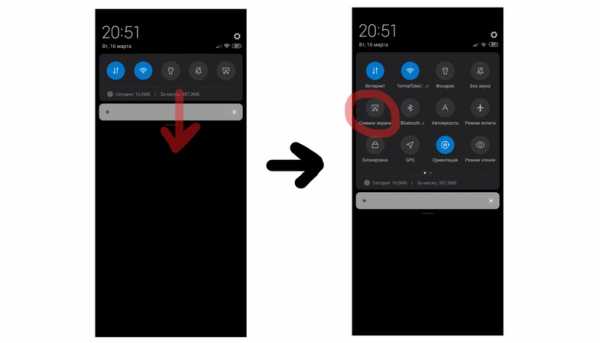
Кнопка скриншота всегда с вами, достаточно потянуть «шторку» уведомлений вниз. Иллюстрация автора
Способ №5: создание скриншотов с помощью виджетов
Перейдите в панель виджетов (долгое нажатие по рабочему столу либо нажатие левой сенсорной кнопки –> «Виджеты» в нижнем меню). Среди виджетов найдите Screenshot («Снимок экрана») и перетащите его на рабочий стол. Теперь, нажимая на него, вы сможете заскринить то, что вам нужно.
Как сделать скриншот на телефоне Xiaomi или Redmi с помощью Quick Ball
Xiaomi была одной из первых компаний, которая добавила ныне популярный способ навигации Quick Ball (появился в MIUI 8). Это меню с набором часто используемых действий стало удобной альтернативой стандартным емкостным клавишам внизу смартфона. Активировать Quick Ball из меню можно через «Расширенные настройки» –> «Сенсорный помощник». У правого края экрана появится изогнутая линия — нажмите на нее для активации меню быстрого доступа. Среди нескольких вариантов будет значок c ножницами — это и есть кнопка для скриншота.

Quick ball — неплохая альтернатива кнопкам и свайпам. Фотография: androidauthority.com
Как сделать длинный скриншот на Xiaomi
Длинный скриншот — это скриншот с прокруткой: например, вы можете сделать скрин всей ленты обновлений Instagram. Чтобы провернуть такой фокус на Xiaomi, надо:
1. Сделать обычный скриншот любым из описанных выше методов.
2. Нажать на уменьшенное изображение получившегося скриншота, которое появится в правом верхнем углу экрана.
3. Выбрать в нижнем меню «Прокрутка» («Расширенный» — в старых версиях MIUI).
4. Прокрутить до нужного момента.
5. Нажать «Стоп».
Как сделать видеоскриншот на «андроиде» Xiaomi
Для видеозаписи происходящего на дисплее можно использовать стандартное приложение «Запись экрана». В нем нажмите на иконку в виде камеры (снизу слева), а затем «Пуск».
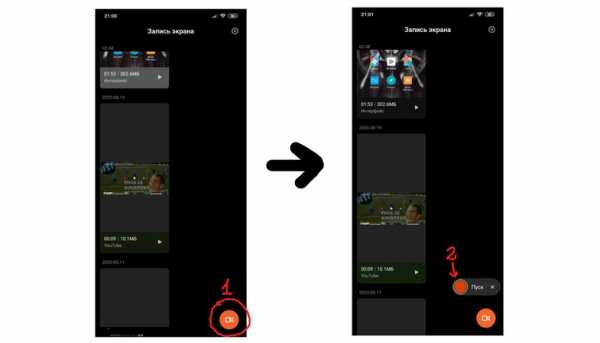
Видеоскрины могут «весить» достаточно много — чтобы уменьшить размер файлов, понизьте разрешение и качество видео в настройках приложения. Иллюстрация автора
Где хранятся снимки экрана
- Фотоскриншоты хранятся в «Галереи»: «Альбомы» –> «Снимки экрана»
- Видеоскриншоты также хранятся в «Галереи»: «Альбомы» –> «Записи экрана»
Итак, существует сразу несколько способов, как сделать скриншот на телефоне Xiaomi. И один из них точно подойдет для вашего «китайца». На мой взгляд, самый удобный метод — жест тремя пальцами вниз, но, если вы не очень дружите со свайп-жестами, то классическая «андроидовская» кнопка питания + громкость вниз также работают без нареканий. Описанные выше способы подойдут, чтобы сделать скриншот как на моделях под брендом Xiaomi, так и на смартфонах под брендом Redmi.
Делаем скриншоты в прошивке MIUI на Xiaomi
Девайсы Xiaomi с фирменной оболочкой MIUI умеют создавать скриншоты экрана несколькими способами. Какие-то комбинации клавиш уже вполне привычны пользователям (они перекочевали из классической ОС Android), какие-то были разработаны специально для Xiaomi-устройств. К тому же на смартфонах этого уже достаточно популярного китайского производителя добавили новую фишку – кроме привычных «одноэкранных» снимков в прошивке MIUI можно делать и «длинные» скриншоты разных сайтов или меню.
Сегодня мы рассмотрим все доступные варианты для создания скриншотов на девайсах Xiaomi и расскажем как делать scrolling-снимки. Выбирайте самый удобный для себя способ!
Кнопка Питание + Кнопка Уменьшение громкости
Это сочетание клавиш давно известно многим пользователям оригинальной системы Android и оболочка MIUI просто оставила у себя эту функцию. Чтобы «заскриншотить» экран, нужно всего лишь одновременно нажать клавишу питания (блокировки экрана) и кнопку «Громкость вниз» и удерживать их на протяжении 2-3 секунд. После «вспышки» экрана и характерного звукового сигнала скриншот будет сохранен в альбоме с фото.
Сенсорная кнопка Меню + Кнопка Уменьшение громкости
Чтобы не «сдирать» все как под копирку, разработчики MIUI сделали свой собственный аналог предыдущего способа. Для получения скриншота одновременно нажимается механическая кнопка «Громкость вниз» и сенсорная кнопка «Меню». В отличие от первого варианта, в этом придется задействовать обе руки, что не всегда бывает удобно.
Шторка уведомлений
Начиная с 7-й версии MIUI в панели уведомлений на смартфонах Xiaomi появился быстрый доступ к настройкам. Среди них можно найти иконку с ножницами, с помощью которой и осуществляется снимок экрана. Для этого нужно открыть нужное приложение (или рабочий стол), опустить шторку и нажать иконку «Скриншот». Делать это весьма удобно, особенно если смартфон используется одной рукой.
С помощью помощника Quick Ball
В MIUI 8 можно вызвать интерактивный сенсорный помощник – Quick Ball. На экране появляется меню из нескольких пунктов, которые можно настраивать по своему усмотрению. Чтобы сделать скриншот, нужно нажать на уже известную нам иконку с изображением ножниц. К слову, на снимке экрана помощника видно не будет.
Если по умолчанию среди кнопок помощника нет функции захвата скриншота, ее можно самостоятельно добавить в настройках.
Ярлык Скриншот на рабочем столе
Делать захваты экрана можно и с помощью специального ярлыка, который можно вынести непосредственно на рабочий стол. В MIUI его можно активировать в меню с виджетами – просто перетяните иконку «Скриншот» на рабочий стол. Проще простого!
При помощи жеста «три пальца вниз»
Одной из фишек MIUI 8 является возможность делать скриншоты на устройствах Xiaomi с помощью жеста «три пальца вниз». К сожалению, такая функция доступна не на всех девайсах и не на всех прошивках, но почему бы не попробовать поискать ее на своем смартфоне?
Заходим в Настройки, выбираем пункт Дополнительно, затем – Скриншоты. Переместите ползунок активации и включите создание скриншота жестом. Теперь можно опробовать эту функцию, проведя тремя пальцами вниз по экрану в необходимом приложении. Стоит помнить, что при включении этой функции все остальные действия, которые были заданы этом жесту, работать не будут.
Как сделать scrolling-скриншот («длинный» скриншот)
Обновление MIUI 8 ознаменовало появление в системе множества новых любопытнейших функций. Одна из них – создание «длинных» скриншотов («long screenshots»). Чтобы сделать scrolling-скриншот, выбираем область, которую нужно захватить, и делаем скриншот любым удобным способом (сочетанием кнопки Громкость вниз и клавиши блокировки, кнопки Меню и Громкости вниз, с помощью сенсорного помощника или функции в меню уведомлений).
Когда скриншот сделан, нажимаем на окошко предварительного просмотра в правом верхнем углу экрана. В меню выбираем пункт «Листать» (в зависимости от модели смартфона или прошивки пункт может называться Расширенный или просто Scroll) и пролистываем экран до нужного момента.
Теперь вся информация, которая была пролистана, попадает на один «длинный» скриншот, который сохранится в галерее в соответствующей папке. Этим простым способом можно снимать подробные меню приложений или сайтов. Кстати, функция работает в любой ориентации экрана смартфона, как в портретной, так и в альбомной.
⚙КАК СДЕЛАТЬ СКРИНШОТ XIAOMI REDMI GO
В то время, когда сотовые телефоны пришли в жизнь людей, они сделали это, чтобы заменить многие инструменты, которые были фундаментальной частью нашей жизни в прошлом. Эти небольшие устройства поддерживают нас почти во всех наших повседневных задачах, становясь нашими личными помощниками.
Камеры, которыми они снабжают мобильные устройства, играют очень важную роль для пользователей, поэтому производители стремятся делать их все лучше и лучше, чтобы мы могли делиться лучшими фотографиями с нашими друзьями или семьей.
Но бывают случаи, когда нам нужно сделать снимок того, что мы наблюдаем на экране, будь то рабочий документ, фотография в социальной сети и т. Д. В этом смысле камера телефона переместится на задний план, поскольку нам нужно только сделать снимок, который называется скриншотом фотографии, которую мы наблюдаем.
По этой причине Solvetic, всегда заботящийся о потребностях пользователей, предоставляет всем заинтересованным сторонам видео и учебное пособие, которое покажет нам, как сделать снимок экрана на телефоне Xiaomi Redmi Note 7. Мы также опишем шаг за шагом Со всей информацией, чтобы сделать эту работу.
Для этого вы должны выполнить шаги, которые вы увидите ниже:
Как сделать скриншот в Xiaomi Redmi Go
Чтобы сделать снимок экрана для этой модели телефона, просто следуйте инструкциям, описанным ниже.
- Мы продолжаем фокусировать на экране область, в которую мы хотим захватить.
- Надо одновременно нажать и удерживать кнопки питания (Power) и «Уменьшение громкости», они расположены на внешней стороне корпуса телефона.
- Миниатюра захвата будет отображаться в правом верхнем углу, мы должны сдвинуть его вверх, чтобы сохранить его. Если мы хотим увидеть это, нажмите на картинку.
примечание
Сделанные снимки будут автоматически сохранены в галерее телефона Xiaomi Redmi Note 7 в папке «Снимок экрана».
Как вы можете видеть, выполнение этого снимка экрана или функции захвата экрана действительно легко и быстро.
Как сделать скриншот экрана на Redmi Note 11 / 11 Pro / 11 Pro Plus
Придерживаясь приведенных ниже шагов, сможете делать скриншоты и длинные снимки на своем Redmi Note 11, 11 Pro, 11 Pro Plus.
Существует 6 простых способов и еще несколько интересных скрытых функций, чтобы быстро получить скрин экрана.
Используйте кнопки Установите приложение для скриншотов из Google Play Google Ассистент. Проведите по дисплее 5 пальцами Значок ярлыка захвата снимка Встроенное приложение
По сути, есть три классических трюка. Вы можете перейти по шторке вниз, применить сочетания кнопок и делать жестом. Делайте снимки сочетанием физической кнопки на Redmi Note 11 Pro
Шаг 1. Откройте страницу или экран, где планируете сделать скриншот.
Движение 2: теперь вместе жмите клавиши вкл. и тише пока не будет сделан скрин редми ноут 11.
Шаг 3: теперь найдите скриншот в своей галерее.
Делайте скриншоты с помощью панели Redmi Note 1 1/ 11 Pro 11 Pro Plus
Шаг 1. Сначала найдите страницу, на которой желаете сделать скрин.
Шаг 2. Тяните вниз шторку.
Шаг 3: ищите значок скрина и жмите.
Действие 4: готово. Вы можете найти его в галерее.
Делайте скриншоты жестом на Redmi Note 11
Шаг 1. В дополнительных настройках щелкните на сочетания кнопок и жестов, выберите сделать скриншот экрана.
Шаг 2: теперь переместитесь на объект, скриншот которого желаете запечатлеть.
Действие 3: затем 3 пальцами ведите по экрану вниз.
Действие 4: найдете его в своей галерее.
Как сделать длинный скриншот на Redmi Note 11 очень просто
Действие 1. Найдите место, которое решили запечатлеть.
Действие 2: сделайте обычный.
Действие 3: теперь жмите картинку что сразу появляется в верху.
Действие 4: нажмите кнопку: «Прокрутка» внизу нового меню.
Действие 5: готово. Ваш смартфон автоматически будет делать длинный снимок.
Действие 6: вы можете либо нажать опцию «Готово», либо подождать, пока не сделается вся страница.
Шаг 7. После этого ваша работа автоматом сохранится и готова для отправки напрямую делится с другими.
О Xiaomi Redmi Note 11 Pro
Ксиоми редми ноут про поставляется с достойным телом и имеет размер экрана дисплея 6,67 дюйма с разрешением 1080 х 2400 пикселей, 20: 9 395 плотности PPI), AMOLED, 120 Гц, HDR10.
Телефон оснащен чипсетом MediaTek Dimensity 920 5G (6 нм) с восьмиядерным процессором (2 2,5 ГГц Cortex-A78 и 6 2,0 ГГц Cortex-A55) и 128 ГБ 6 ГБ ОЗУ, 128 ГБ 8 ГБ ОЗУ, 256 ГБ 8 ГБ оперативной памяти.
Он имеет тройную заднюю камеру на 108 МП 8 МП 2 МП и фронтальную камеру на 16 МП. Redmi Note 11 питается от 5160 мАч с быстрой зарядкой 67 Вт.
Как сделать скриншот на Xiaomi Redmi 7 [2022]
Как сделать скриншот на Xiaomi Redmi 7
Сделать скриншот на Xiaomi Redmi 7 может быть очень полезно для сохранения рисунка, организации последних заметок на изображении или для многих других целей.
Чтобы сделать это как можно скорее, вы можете загрузить специальное приложение из Google Play Store или любого другого магазина.
Мы покажем вам технику создания эффективного снимка экрана на вашем Xiaomi Redmi 7.Наконец, мы обсудим конкретные приложения для «Снимок экрана», «Снимок экрана» или «Снимок экрана», поскольку их часто ищут.
Наконец, мы представим лучший способ открыть скриншоты в памяти Xiaomi Redmi 7.
Как вы это делаете?
Вот шаги, чтобы сделать снимок экрана вашего Xiaomi Redmi 7:
- Одновременно нажмите «Вкл. / Выкл.» и «Тихая громкость»,
- Одновременно нажмите «Вкл. / Выкл.» и «Высокая громкость»,
- Удерживайте «Домой» + «Вкл/Выкл»,
- Нажать одновременно «Возврат» и «Вкл/Выкл»,
- Дважды нажать кнопку «Дом» на Xiaomi Redmi 7,
- Проведите рукой по экрану слева направо : ваша рука должна охватывать всю высоту экрана,
- Если это не сработает, вы можете загрузить специальное приложение из Play Store или другого.
Скриншоты на Xiaomi Redmi 7 можно сделать, в зависимости от модели, нажав «Тихая громкость» + «Вкл. Вкл выкл " И сохраняются в папке «Скриншот» или «Скриншоты» на домашнем экране Xiaomi Redmi 7, через непродолжительное время.
Использование приложения «Clip Now»
Вы можете сделать снимок экрана, нарисовав верхний край экрана.
Приложение можно скачать здесь. Если вы хотите использовать временную заметку, нарисуйте края в верхней части экрана сверху вниз.Нажмите «ОК» в отображаемом уведомлении, чтобы поделиться временной заметкой. Временная заметка — это функция, позволяющая сделать снимок экрана, который вы хотите временно записать.
Вы можете проверить снимок экрана, перетащив его во время работы других приложений, но вы можете только сделать снимок экрана.
Вы также можете поместить свои скриншоты в облако ("облако").
С некоторыми гаджетами использование Android или другой операционной системы, вероятно, также изменило способ создания снимков экрана на Xiaomi Redmi 7.Однако набор скриншотов и возможности каждого виджета могут различаться в зависимости от виджета.
Проверьте фотографию на Xiaomi Redmi 7
Конечно, вы также можете проверить изображение позже через приложение для управления файлами или приложение для альбомов. Процедура проверки в приложении файлового менеджера немного различается в зависимости от модели, но если есть возможность, посмотрите на свой Xiaomi Redmi 7, по порядку:
- "Изображение"
- "Скриншоты"
- "SD-карта"
- " Фотографии»
- «Скриншоты»
Кроме того, когда устройство связано с USB-OTG, вы делаете снимок экрана при касании экрана захвата.
Нет прямого способа автоматически делать снимки экрана в приложениях, кроме структуры вашего Xiaomi Redmi 7.
Однако для большинства смартфонов, включая Xiaomi Redmi 7, приложения могут использовать снимки экрана устройства без специального разрешения. Будьте осторожны со своими данными!
Сохранить экран во время воспроизведения фильма на Xiaomi Redmi 7
Самый быстрый способ сделать это — загрузить специальное приложение, например здесь.
Возможность записи в некоторых программах для захвата экрана является быстрым методом захвата, но файлы, связанные с резервным копированием, часто бывают большими и не подходят для использования на Xiaomi Redmi 7.
Распространенная проблема новостных хроник на Xiaomi Redmi 7 заключается в том, что активность может быть нечеткой из-за низкой частоты обновления.
Обычные компьютеры, хотя и становятся быстрее, недостаточно быстры для воспроизведения записей и захвата на высоких частотах.
Как правило, высокие частоты обновления в Xiaomi Redmi 7 не нужны.
Обычно это не проблема, если вы снимаете видео только в течение короткого времени, что требует гораздо меньше вычислительной мощности, чем воспроизведение видео, и вполне возможно снимать 30 экранов в секунду.Это зависит от определения зоны захвата, приложения, выбранного для захвата, и многих других элементов.
Сделайте снимок экрана на Xiaomi Redmi 7 с помощью внешнего приложения
Многие приложения, доступные в магазине Play вашего Xiaomi Redmi 7, могут делать снимки экрана.
Например, вы можете загрузить приложения «Легкий снимок экрана», «Суперснимок экрана» или «Clip Now», как описано выше, с Xiaomi Redmi 7, чтобы делать снимки экрана.
Ознакомьтесь с отзывами клиентов о загружаемых приложениях.Вы можете настроить их для сохранения скриншотов в память Xiaomi Redmi 7 или на SD-карту, если она у вас есть.
Здесь мы не подробно описываем использование каждого приложения.
Подробнее об обнаружении снимков экрана в памяти Xiaomi Redmi 7
После того, как вы сделали снимок экрана Xiaomi Redmi 7, бывает сложно разобраться. Вам будет очень легко, когда вы знаете подход.
В меню "Экспозиция" на главном экране телефона должен быть конверт со скриншотами.
Перед записью открывается последний кадр.
Здесь вы можете свободно удалять, предлагать или отображать свои скриншоты.
Надеемся, это упражнение помогло вам сделать скриншоты на Xiaomi Redmi 7.
Более подробное описание: Скриншот на Xiaomi Redmi 7
Блокировка экрана добавлена в Android 4.0. В более популярных рендерингах некоторые приложения сохраняют скриншот с одним из решений, упомянутых в этой статье.
Также возможен захват видео с помощью Xiaomi Redmi 7 с помощью вышеуказанных приложений.
Вы просматриваете страницу за страницей на своем Xiaomi Redmi 7 и вдруг натыкаетесь на страницу или изображение, которое нужно сохранить, но не можете. Мы нашли ответ на ваш вопрос: сделать скриншот на Xiaomi Redmi 7, он же "Скриншот". «Захват» стал чрезвычайно реалистичным действием при захвате мобильного телефона, планшета или компьютера.
Дополнительная информация о том, как сделать снимок экрана с помощью сторонних приложений
По какой-то причине вы, вероятно, не сможете сделать снимок экрана с помощью технической трассировки из предыдущего раздела.
В итоге у нас есть ответ на ваши вопросы: скачать приложение для скриншотов на Xiaomi Redmi 7. Сначала подключиться к интернет-магазину «Play Store» вашего Xiaomi Redmi 7 и заказать в строке поиска «Скриншот». Среди всех результатов вы найдете самые разнообразные применения для удовлетворения ваших желаний.
Ознакомьтесь с отзывами и опросами клиентов, чтобы принять оптимальное решение.
Внимание! Предупреждение! Между каждым из этих результатов вы найдете бесплатные и платные приложения.
Поэтому принимайте осознанное решение о покупке приложения.
Надеемся, мы помогли вам сделать скриншот вашего Xiaomi Redmi 7 . Если вы сомневаетесь, посетите свой любимый «Play Маркет» или перечитайте нашу статью.
Спасибо, что дочитали нашу статью до конца!
Наша команда экспертов здесь для вас через нашу контактную форму для получения дополнительной информации.
.Как сделать скриншот на телефоне Xiaomi?
Мы можем сделать скриншот на телефоне Xiaomi несколькими способами. Как сделать скриншот на смартфоне с MIUI? Как сделать длинный скриншот? Ознакомьтесь с руководством!

Как сделать снимок экрана?
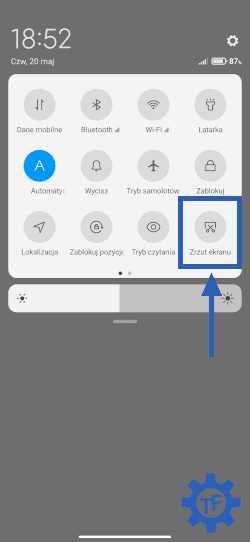
Чтобы сделать снимок экрана на телефоне Xiaomi, выполните:
- Откройте панель ярлыков и уведомлений
- Найдите значок ножниц с подписью скриншот
- Нажмите на этот ярлык
- Подождите ок.3 секунды
- Скриншот создан автоматически
В смартфоне с MIUI это не единственный способ сделать принтскрин.
Кнопки — Стиль 2
Второй способ создания скриншота - одновременное нажатие кнопки питания (питания) и кнопки уменьшения громкости (уменьшения громкости).
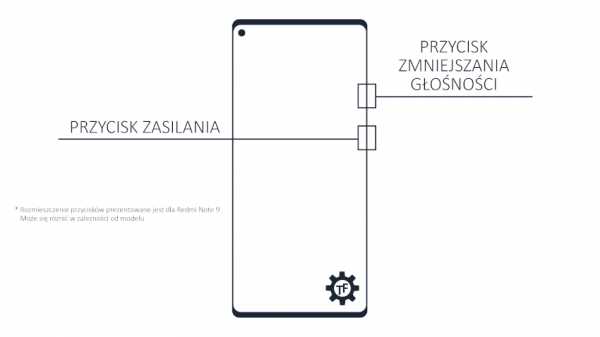
Жест — метод 3
Популярный экран также можно создать жестом перетаскивания трех пальцев по экрану.
Если этот метод не работает, проверьте, активирован ли он. Для этого смотрите раздел быстрого доступа к кнопкам в настройках телефона.
Сенсорный помощник — метод 4
Принтскрин на смартфоне Xiaomi также можно сделать с помощью плавающей кнопки. Информацию о том, как включить сенсорный помощник, можно найти в этом руководстве. Как только мы активируем эту функцию, все, что нам нужно сделать, это нажать на ярлык со значком ножниц.
Google Ассистент — метод 5
Популярный снимок экрана также можно сделать с помощью Google Ассистента.Как это сделать? Просто сначала запустите помощник, а затем скажите , сделайте снимок экрана .
На следующем шаге, как указано, коснитесь экрана. В конце экрана мы можем сохранить или легко отправить его друзьям или семье.
Если функция не работает, стоит проверить, включена ли в настройках Помощника опция: использовать контекст с экрана .
Как сделать длинный экран в Xiaomi?
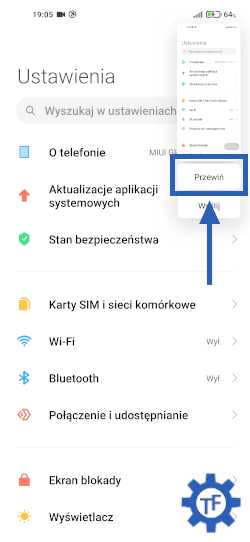
Чтобы сделать скриншот с прокруткой (длинный), используйте один из первых четырех способов, затем в появившемся окне нажмите прокрутить .Если мы хотим закончить создание экрана, выберите готово внизу экрана.
Функция активна только тогда, когда под ней находится содержимое, до которого можно прокручивать.
Редактирование и отправка снимка экрана
Сделанный снимок экрана можно сразу же отправить или отредактировать. Важно отметить, что нам не нужно ничего скачивать или устанавливать.
Для этого необходимо создать снимок экрана одним из доступных способов (кроме последнего способа) и нажать на появившееся окошко в правом верхнем углу экрана.
На данный момент мы увидим пять вариантов, они по порядку:
- совместное использование
- вырезание
- рисование
- добавление текста
- мозаика (размытие)
Где я могу найти скриншот, который я создал?
Все скриншоты, кроме созданных пятым способом, можно найти в галерее в отдельной папке скриншотов.
Резюме
Обширный оверлей MIUI имеет множество функций.Среди них следует выделить возможность создания скриншотов несколькими способами.
Кроме того, вы можете сделать дамп с прокруткой. Дополнительно доступен встроенный редактор, позволяющий, например, обрезать созданный «скриншот». Такие функции означают, что нет необходимости устанавливать дополнительные приложения.
.Подключите Xiaomi Redmi Note 7 к телевизору
Эксперты также готовы помочь вам напрямую.
Главная »Xiaomi» Подключите Xiaomi Redmi Note 7 к телевизору

Все новости о Xiaomi Redmi Note 7 читайте в наших статьях. Вы также можете вызвать команду специалистов, которые помогут вам.
Сегодня с Xiaomi Redmi Note 7 можно делать практически все: смотреть фильмы, доставлять продукты, безопасно переводить деньги и т. д.Конечно, мы хотим заменить старые электронные устройства, такие как DVD-плееры и другие терминалы, на Xiaomi Redmi Note 7. Ищете способы подключить телефон к телевизору? Мы опишем все способы подключения смартфона к телевизору.
Это позволит вам выбрать тот, который проще всего использовать.
Используйте приложение для подключения Xiaomi Redmi Note 7 к телевизору
.Многие приложения позволяют подключить Xiaomi Redmi Note 7 к телевизору.
Не стесняйтесь выбирать их в соответствии с комментариями, чтобы выбрать тот, который лучше всего подходит для вашей ситуации.Если это не сработает, мы увидим основные способы потоковой передачи контента с Xiaomi Redmi Note 7.

- Использование Chromecast
- Вход в систему через USB
- Connect Кабель HDMI с адаптером
С Chromecast
Этот режим работы идеально подходит для приложений, содержание которых защищено авторским правом.
Это связано с тем, что эти приложения часто блокируют традиционное дублирование экрана.

Другие наши страницы, посвященные Xiaomi Redmi Note 7, могут вам помочь.
Например, Netflix удалит видео и воспроизведет звук только тогда, когда вы попытаетесь сделать снимок экрана Xiaomi Redmi Note 7. Лучше всего проверить, поддерживает ли приложение, которое вы хотите смотреть на телевизоре, трансляцию . При этом перенос контента с Xiaomi Redmi Note 7 на телевизор осуществляется в несколько кликов.
Некоторые совместимые приложения: Netflix, Hulu, HBO Now, Disney + и Google Photos.
Просто убедитесь, что ваш Xiaomi Redmi Note 7 находится в той же сети Wi-Fi, что и ваш Chromecast/Smart TV.
Затем, нажав значок трансляции в приложении, вы можете выбрать совместимое устройство для этого режима трансляции.
Как работает Chromecast
Чтобы упростить вашу жизнь, Google выпустил специальное приложение «Google Home», которое мы рекомендуем вам использовать.
Chromecastпредлагает два метода потоковой передачи контента: первый использует мобильные и веб-приложения, поддерживающие технологию Google Cast; второй позволяет отображать содержимое веб-браузера Google Chrome, работающего на персональном компьютере или телевизоре, а также содержимое, отображаемое на некоторых устройствах Android.В обоих случаях воспроизведение запускается с помощью кнопки «cast», отображаемой на Xiaomi Redmi Note 7 .
Когда контент не передается в потоковом режиме, Chromecasts Video отображает настраиваемый пользователем поток контента под названием «Фон», который может включать фотографии, иллюстрации, погоду, спутниковые снимки, прогнозы погоды и другие последние новости.
Если HDMI-порты телевизора поддерживают Consumer Electronics Control (CEC), нажатие кнопки «Cast» на Xiaomi Redmi Note 7 также автоматически включит телевизор и переключит аудиовход/выход.активное видео с телевизора с помощью команды CEC «Воспроизведение одним касанием»
Подключение к телевизору через USB
Все просто? Зарядный кабель Xiaomi Redmi Note 7 имеет разъем USB. Это упрощает подключение к ноутбуку или телевизору.
Для начала вы можете использовать приложение USB Transfer.
Пройдя напрямую через меню, например, на ноутбуке или настольном компьютере, откройте меню «Источник» на смарт-телевизоре и выберите «USB».На экране Xiaomi Redmi Note 7 должно появиться сообщение, позволяющее передавать файлы без необходимости поиска устройства на телевизоре.
Технически передача файлов осуществляется на телевизор, а не на экран Xiaomi Redmi Note 7. Из соображений авторского права лучше смотреть собственные фото и видео, чем что-то еще.
Подключение к телевизору через HDMI
Даже если ваш Xiaomi Redmi Note 7 не имеет порта HDMI, есть очень практичные разъемы, которые позволяют подключать порты HDMI к портам USB Type-C или micro USB на Xiaomi Redmi Note 7 .
Кабель HDMI— это самый быстрый и надежный способ подключения телевизора к Xiaomi Redmi Note 7. Практически каждый телевизор имеет порт HDMI, который используется для передачи аудио- и видеоконтента из одного источника.
Некоторые телевизоры начинают принимать стандарт HDMI 2.1, что необходимо только в том случае, если вы хотите использовать формат 8K.
ПортыMini HDMI или порты micro HDMI доступны на некоторых устройствах Android, таких как Xiaomi Redmi Note 7.Их можно подключить напрямую к порту HDMI одним кабелем: убедитесь, что ваш кабель совместим с портом, к которому вы хотите подключиться.
Не стесняйтесь использовать специальное приложение HDMI, если у вас возникли трудности с этим.
Мы надеемся, что помогли вам наилучшим образом подключить Xiaomi Redmi Note 7 к телевизору.
Поделиться:
Спасибо, что прочитали эту статью.
Нужна дополнительная помощь или информация? не стесняйтесь связаться с нашей командой экспертов через контактную форму или прочитать другие наши статьи о вашей модели Xiaomi Redmi Note 7.
Другие наши статьи о вашей модели Xiaomi Redmi Note 7 также могут вам помочь. Кроме того, многие специалисты в вашем распоряжении, если это необходимо. Наконец, если ничего не работает, не стесняйтесь воспользоваться гарантией на свой Xiaomi Redmi Note 7.
.Скриншот Xiaomi - как сделать скриншот на Xiaomi Mi 9, Xioami Mi 9T, Xiaomi Mi 8, Xiaomi Mi Mix 3
Играем одновременно не только на консолях или ПК, но и все чаще на планшетах и мобильных телефонах. Иногда мы можем & cacute; будет хвалить & cacute; си & эогон; перед друзьями с успешным результатом или только что представили & cacute; интересная часть игры. Так что мы должны сделать & cacute; снимок экрана.
Смартфоны предлагают & aogon; различные способы и способы сделать снимок экрана. Здесь мы хотим объяснить & cacute;, как & cacute; sceena на одних из самых популярных моделей телефонов Xiaomi.
Скриншот на Xiaomi Mi 9, Mi 9T, Mi 8 и Xiaomi Mi Mix 3
Все перечисленные здесь телефоны имеют & aogon; три одинаковых метода снятия скриншотов. Так что каждый может использовать & cacute; да & aogon;, какой глаз & zdot;e się наиболее удобный для него.
Скриншот с использованием жеста: slide & nacute; три пальца по экрану телефона сверху вниз, и ты берешь экран. Имеет значение только то, что скольжение начинается & aogon;& cacute; чуть ниже верхней части раскрывающегося меню (чтобы не открывать раскрывающееся меню).
Снимок экрана для помощи & aogon; кнопки: & zdot;, чтобы сделать & cacute; экран, просто нажмите и удерживайте кнопку питания (на телефоне, чтобы включить телефон) и кнопку в течение двух секунд одновременно, чтобы отключить звук.
Снимок экрана для помощи & aogon; иконки в меню: развернуть & nacute; верхнее меню, перетащите палец от края вниз & lstrok; и выберите & eogon; Снимок экрана. Выпадающее меню si & eogon; он закроется, и телефон сделает скриншот того, что на экране.

Сделанные скриншоты можно свободно редактировать & cacute; и свалки & cacute; на свой компьютер или другие устройства, а также все остальные графические файлы, фотографии и картинки.
Смотрите это & zdot ;: Скриншот на Samsung Galaxy - смотрите как & cacute;
.| Тип продукта | Смартфон |
|---|---|
| Процессор | Qualcomm® Snapdragon™ 730G (8 × Kryo™ 470, до 2,2 ГГц) |
| Технологический процесс | 8 нм |
| Графика | Адрено™ 618 |
| ОЗУ | 6 ГБ |
| Тип экрана | АМОЛЕД |
| Диагональ экрана | 6,47 " |
| Разрешение экрана | 2340 × 1080 пикселей |
| Защита экрана | Стекло Corning Gorilla Glass 5 |
| Функции | Акселерометр Световой датчик Датчик приближения Сканер отпечатков пальцев на экране Две сим-карты Цифровой компас Инфракрасный пульт дистанционного управления Гироскоп |
| Задняя камера | 64 МП + 8 МП + 5 МП + 2 МП |
| Диафрагма задней камеры | ƒ/1,89, 1/1,73", 0,8 мкм (64 МП) ƒ/2,2, 1/1,4", 1,12 мкм (8 МП) (сверхширокий) ƒ/2,4, 1/1,5", 1,12 мкм (5 МП) ƒ / 2.4, 1/5", 1,75 мкм (2 МП) |
| Функции задней камеры | Замедленное видео Групповая коррекция лица HDR Интеллектуальный ИИ для похудения Коррекция краевых искажений Видео макрос Пользовательский водяной знак Студийное освещение СИ Панорама Двойная светодиодная вспышка Размыть фон Распознавание лица Профессиональный режим Украшение ИИ Видео влог Обнаружение сцены ИИ Выравнивание Серийная съемка |
| Фронтальная камера | 16 МП |
| Отверстие для передней камеры | ƒ / 2,48, 1,0 мкм |
| Функции передней камеры | HDR Студийное освещение СИ Панорамное селфи Настройка функции SI Украшение ИИ Коррекция яркости Снимок Таймер Коррекция широкоугольных искажений Портретный режим ИИ Обнаружение сцен ИИ Обнаружение силуэта SI |
| Разрешение видеозаписи | [электронная почта защищена] [электронная почта защищена] [электронная почта защищена] [электронная почта защищена] [электронная почта защищена] [электронная почта защищена] [электронная почта защищена] [электронная почта защищена] |
| Поддерживаемые форматы видео | ЧАС.264 HEVC MPEG4 ВК-1 VP8 ВП9 |
| Флэш-память | Встроенный |
| Связь | 4G (ЛТЕ) Wi-Fi 2.4G 5G Wi-Fi 802.11 а/б/г/н/ас NFC Bluetooth 5.0 |
| Поддержка LTE B20 | Да |
| Поддерживаемые диапазоны | GSM: 2/3/5/8 WCDMA: 1/2/4/5/6/8/19 LTE TDD: 38/40/41 LTE FDD: 1/2/3/4/5/7/8/18/19/20/26/28 |
| Навигация | GPS А-GPS ГЛОНАСС Галилео Бейдоу |
| Соединители | USB Type-C - 1 шт.3,5-мм выход для наушников |
| Две SIM-карты | Dual SIM LTE — поддержка двух SIM-карт в технологии LTE |
| Операционная система | Андроид 10 МИУИ 11 |
| Тип ячейки | Литий-полимерный |
| Емкость аккумулятора | 5260 мАч |
| Быстрая зарядка | Проводная 30 Вт |
| Ширина | 74,2 мм |
| Высота | 157,8 мм |
| Толщина | 9,67 мм |
| Вес | 204 г |
| Материал исполнения | Алюминий Закаленное стекло |
| Комплект | Защитный чехол Игла лотка для SIM-карты Кабель USB Type-C Зарядное устройство Руководство пользователя |
Redmi Note 11 — один из лучших телефонов до 1000 злотых, но конкуренция тоже не спит. В этом обзоре я представляю его плюсы и минусы. Вы также можете просматривать фото и видео с камеры, проверять время автономной работы и узнавать о функциях системы. Тест Redmi Note 11.
Redmi Note 11 — король телефонов до 1000 злотых. Обзор
У меня почти 12-летний опыт тестирования телефонов.en и я помню, что в начале этого пути стоило рекомендовать только лучшие телефоны. Только они позволили насладиться относительно хорошими впечатлениями. К счастью, за эти несколько лет многое изменилось к лучшему. Сейчас для большинства из нас оптимальным выбором является телефон среднего класса за 1000 злотых, который удовлетворит большинство ожиданий.
Не так давно за 900 злотых во многих популярных магазинах можно было купить POCO X3 Pro, который работает быстрее, эффективнее и, на мой взгляд, приятнее, чем Redmi Note 11.Он также имеет дисплей с частотой 120 Гц, но LCD вместо AMOLED. На рынке также есть новый realme 9i, но в нем тоже нет AMOLED.
Redmi Note 11 стоит 999 злотых, а старт продаж снижен до 799 злотых. По этой цене он выделяется среди конкурентов простотой использования, качеством отображения и отчасти качеством фотографий, но и у него есть несколько недостатков. Приглашаю вас на обзор Redmi Note 11.
Redmi Note 11 или Redmi Note 10? Основные отличия
Как изменился продукт по сравнению с предыдущей моделью? Давайте сравним некоторые основные различия между базовыми моделями Redmi Note 11 и Redmi Note 10.
- Redmi Note 11 оснащен процессором Snapdragon 680 (6 нм), а Redmi Note 10 — Snapdragon 678 (11 нм). Первый имеет лучшее отношение энергопотребления к КПД, а также меньше греется при больших нагрузках.
- Redmi Note 11 имеет графический чип Adreno 610 , а Redmi Note 10 — Adreno 612. Производительность этих графических процессоров очень похожа. Первый работает лучше в некоторых тестах, а второй в некоторых тестах. Более новый техпроцесс (для GPU это 11 нм против 14 нм), графический чип Redmi Note 11 потребляет чуть меньше энергии и меньше греется.
- Redmi Note 11 имеет основную тыловую камеру с 50-мегапиксельным сенсором Samsung ISOCELL S5KJN1, а Redmi Note 10 — 48-мегапиксельный Sony IMX582. Здесь формируется небольшое преимущество Redmi Note 11, хотя решающим будет прямое сравнение фотографий с Redmi Note 11 и Redmi Note 10.
- Redmi Note 11 записывает видео Full HD , а Redmi Note 10 записывает видео 4K. Датчик Samsung S5KJN1 в Redmi Note 11 поддерживает запись 4K 60 кадров в секунду, но, к сожалению, процессор Snapdragon 680 позволяет записывать только в формате Full HD.В этом отношении старшая модель Redmi Note 10 лучше. Более высокая частота обновления (больше Гц) улучшает плавность изображения, что приводит к лучшему взаимодействию с пользователем.
- Дисплей Redmi Note 11 имеет лучшую яркость в ручном режиме, чем Redmi Note 10 (700 против 450 кд/м2). Однако в автоматическом режиме пиковая яркость несколько ниже (1000 против 1100 кд/м2).
- Redmi Note 11 имеет более старую технологию зарядки Quick Charge 3+ , а Redmi Note 10 — Quick Charge 4+. Оба телефона поставляются в комплекте с зарядными устройствами на 33 Вт с функцией быстрой зарядки.
- Redmi Note 11 имеет NFC , а Redmi Note 10 — нет.
Оба телефона также имеют некоторые общие черты: устойчивость к световым брызгам IP53, батарея 5000 мАч, диагональ дисплея 6,43", разрешение 1080 x 2400 px, массовая память UFS 2.2, оперативная память LPDDR4X, две SIM-карты + отдельный слот microSD, классический Выход на наушники 3,5 мм, быстрый сканер отпечатков пальцев сбоку корпуса, защитный чехол в комплекте и аналогичные (но не идентичные) размеры.Оба смартфона подходят для просмотра фильмов и более простых игр, а также социальных сетей.
- Processor name
- Qualcomm Snapdragon 680
- GPU name
- Adreno 610
- RAM memory
- 4096 MB
- Battery capacity
- 5000 mAh
- Screen diagonal
- 6.43 inch / inch
- Resolution
- 1080 x 2400 px
- Screen type
- AMOLED
- Rear camera
- 50 + 8 + 2 + 2 Mpx
- Front camera
- 13 Mpx
- Flash
- LED
- Network cellular
- 4G LTE, 3G
- беспроводные технологии
- NFC, Wi-Fi, Bluetooth
- Операционная система
- Android 11
- Клавиатура . задняя часть Redmi Note 11 пластиковая.Это означает, что оно более устойчиво к падениям и ударам, чем стекло, но менее устойчиво к истиранию. Поверхность матовая, не глянцевая. Это хорошо, потому что мелкие, волосяные царапины не видны, а вот жирные потеки и следы от пальцев видны очень хорошо. Глянец может появиться со временем.
- видны как на задней, так и на передней камерах. Возможно, это действие, направленное на маскировку некачественной оптики, не имеющей соответствующего разрешения для проецирования резкого изображения на сенсор.Вот почему вам нужно заострить его.
- Чистый шум даже на многих снимках, сделанных днем или в ярко освещенной комнате. Многое из этого является результатом тяжелой заточки. Без него шум все равно был бы на фотографиях, но был бы менее заметен.
- Довольно высокая оптическая аберрация по краям 8-мегапиксельной сверхширокоугольной камеры. Проявляется размытым, нечетким изображением, лишенным некоторых деталей. Центр кадра достаточно четкий, но опять же слишком резкий.
- довольно быстрая работа для телефона до 1000 злотых,
- хорошее время автономной работы,
- яркий 90 Гц HDR дисплей,
- два динамика (стерео),
- 2 хорошо хорошее время автономной работы достаточное качество фото спереди и сзади,
- ночной режим в основной камере сзади,
- отдельный слот для карты памяти microSD до 1 ТБ,
- выход на наушники 3,5 мм мини-джек,
- быстрый сканер отпечатков пальцев,
- NFC, две SIM-карты, Bluetooth 5.0, ИК-передатчик (универсальный пульт RTV),
- функция всегда включенного дисплея,
- добротный корпус, устойчивый к световым брызгам,
- нет записи видео 4K (у предыдущей модели была),
- повышение резкости фотографий слишком много,
- производительность процессора и графического процессора могла бы быть выше за эту цену, динамики
- звучат довольно плоско.
- Скриншот части экрана
- Кнопка «Домой» + кнопка питания.
- Кнопка уменьшения громкости и кнопка питания.
- Экран блокировки и кнопка уменьшения громкости.
- Опция «Снимок экрана», которую вы найдете в верхнем меню некоторых смартфонов — просто нажмите «Снимок экрана».
Тактильные ощущения хорошие. С точки зрения качества сборки Redmi Note 11 похож на Samsung Galaxy A52 5G, гораздо более дорогой телефон премиум-класса.
Корпус имеет слегка закругленные края сзади и довольно тонкий.Мои замеры штангенциркулем показали 8,2 мм в центре конструкции и 9,6 мм с выступающими задними камерами. На мой взгляд, телефон удобно лежит в руке и не слишком тяжелый. Он весит 179 г, но создается впечатление, что он легче. Класс водонепроницаемости IP53 защищает только от брызг, но не от воды.
Быстрый датчик отпечатков пальцев
Скорость разблокировки телефона отличает Redmi Note 11 от конкурентов. Сканер отпечатков пальцев такой же быстрый, как у флагманских телефонов.Аналогичную скорость разблокировки предлагает протестированный Samsung Galaxy S22 Ultra I.
AMOLED-дисплей 90 Гц HDR и стереодинамики. Redmi Note 11 хорош для фильмов
Redmi Note 11 поддерживает технологии безопасности Widevine L1 (v16) и ClearKey (v1.2). Он также имеет довольно большой 6,43-дюймовый дисплей с разрешением HDR10 и FHD+ (1080 x 2400 пикселей). Он также имеет два стереодинамика. Сочетание этих функций делает Redmi Note 11 одним из лучших недорогих кинотелефонов.Также подходит для игр и социальных сетей. Качество изображения на мой взгляд очень хорошее.
Рамки вокруг дисплея не очень тонкие, но на мой взгляд нижняя выглядит хуже всего, потому что она шире остальных трех. В телефоне нет записи. Фронтальная камера размещена в так называемом «отверстии».
Дисплей всегда включен
Благодаря использованию панели AMOLED в телефоне появилась функция Always On Display (AOD), т.е. дисплей всегда включен.Это полезно, потому что позволяет отображать, например, вашу любимую фотографию на заблокированном телефоне, а также время, дату, процент заряда батареи и значки уведомлений. Он значительно расширяет функциональность типичного светодиода уведомлений, которого нет в этом смартфоне.
Два динамика
Когда вы смотрите видео или играете в игры, держа телефон горизонтально, вы можете услышать, что один динамик громче и мощнее другого. Лучше тот, который размещен на нижнем краю кожуха. В целом звук довольно плоский и высокочастотный, но среди телефонов стоимостью около 1000 злотых это норма.Даже в некоторых более дорогих телефонах есть динамики, похожие на дешевый Redmi Note 11.
Можно подключить проводные наушники
Redmi Note 11 сверху имеет выход для наушников 3,5 мм мини-джек, для подключения проводных наушников. На мой взгляд, это преимущество, потому что все больше и больше конкурентов не имеют такого разъема, а он по-прежнему полезен и используется многими людьми.
Качество звука хорошее для телефона. Хочу похвалить, прежде всего, чистоту звука.Он слегка подогретый, с более сильным низом и нежным дискантом. Подходит для наушников с занимательным звуком (V-образная характеристика).
Телефон справится с раскачиванием маленьких и средних наушников, а вот с большими, с большим импедансом не обязательно (качество хорошее, но громкость может быть маловата).
Универсальный пульт дистанционного управления RTV на борту
На верхней раме также имеется небольшой инфракрасный передатчик (только передатчик, без возможности приема).В связке с приложением Mi Pilot используется для удаленного управления домашней электроникой и даже бытовой техникой. Он заменит пульт для кондиционера, телевизора, проектора, ТВ-приставки и других устройств.
Этот телефон показывает рекламу
На мой взгляд, большим недостатком телефонов Xiaomi, Redmi и POCO с интерфейсом MIUI является отображение рекламы. Они отображаются в системных приложениях, таких как музыкальный проигрыватель, панель управления и некоторых других. Хуже всего то, что есть даже промежуточные объявления, которые не позволяют вам полностью использовать приложение, пока объявление не будет закрыто.
Не знаю, что вы об этом думаете, но меня это ужасно раздражает. К счастью, есть способ:
Как отключить рекламу на телефонах Xiaomi, Redmi и POCO? Пошаговая инструкция
Dual SIM, microSD, NFC
Преимуществом является лоток для SIM-карты, в котором есть дополнительное третье место для карты памяти microSD емкостью до 1 ТБ. Кроме того, в телефоне есть бесконтактная связь NFC для платежей в магазинах, а также Wi-Fi ac и Bluetooth 5.0.
Нет 5G, но есть другая версия
Базовая модель Redmi Note 11 не поддерживает высокоскоростную сотовую связь 5G.Он также отсутствует в более дорогих версиях Redmi Note 11S и Redmi Note 11 Pro, зато 5G есть в топовой версии Redmi Note 11 Pro 5G.
Срок службы батареи Redmi Note 11
В режиме ожидания телефон потребляет очень мало энергии. Заблокированный смартфон с включенным Wi-Fi, но без вставленной SIM-карты за неделю потреблял менее 40% энергии. Со вставленной сим-картой он потреблял больше энергии в режиме ожидания - она колебалась в зависимости от силы сигнала, но все равно мог лежать неделю со спокойной душой.
Однако при моем ежедневном использовании батареи на 5000 мАч в Redmi Note 11 хватило на 2 полных дня (включая около 7,5 часов SOT, т.е. общее время работы дисплея между полными зарядками). При более деликатном использовании, без GPS-навигации, с несколькими фотографиями, без записи видео и с частотой обновления экрана 60 Гц телефон продержался до 2,5 дней. Это, на мой взгляд, очень хороший результат для современных телефонов.
Время зарядки аккумулятора составляет примерно 1 час 15 минут.Технология зарядки — QC 3+ и PD 3.0.
Производительность
Процессор Snapdragon 680 с графическим процессором Adreno 610 может быть не очень мощным процессором, но все же подходит для телефона примерно за 1000 злотых. Хватит для Full HD фильмов и более простых игр. Более продвинутые могут запускаться с пониженными настройками графики.
Кроме того, скорость хранения сильно влияет на производительность. Redmi Note 11 имеет память UFS 2.2, поэтому довольно быструю, что позволяет эффективно открывать приложения, мультимедиа и игры.4 ГБ оперативной памяти в телефоне примерно за 1000 злотых — это разумный минимум. Оптимизация системы хорошая, поэтому в целом телефон работает быстро и комфортно в большинстве ситуаций.
1.5
Benchmark results
GFXBench T-Rex Offscreen
41 fps
GFXBench Manhattan Offscreen
22 fps
5.8
Phone parameters 90 215
screen diagonal
7.2
Battery 90 215
Battery - звонки
2297 мин.
Аккумулятор - Интернет
1044 мин.
Система и основные функции
Для начала Redmi Note 11 получил Android 11 с оверлеем MIUI 13. Жаль, что он не запускается с последним Android 12, но мы почти на 100% уверены, что Redmi Note 11 получит обновление до Android 12.
Частота обновления 90 Гц - Делает картинку на телефоне более плавной, как в приложениях, так и в играх.
Темный режим - В телефоне с AMoleD-дисплеем позволяет снизить энергопотребление при использовании телефона.Темный фон системы и некоторых приложений потребляет гораздо меньше энергии, чем светлый. Стоит включить эту опцию.
Стиль Центра управления — В нескольких последних версиях MIUI вы можете выбрать старую или новую версию Центра управления, который представляет собой раскрывающееся меню сверху. Новый разделён — пролистывание в левом верхнем углу экрана даёт доступ к уведомлениям, а в правом верхнем углу — к настройкам и переключателям. То же самое касается и типа панели уведомлений — есть версия MIUI или Android.
Панель управления - Здесь вы найдете инструменты для очистки памяти, сканирования на вирусы, ускорения работы телефона, управления приложениями и даже тестирования сетевого соединения и проверки его загруженности в данный момент.
Защита конфиденциальности - На Redmi Note 11 с MIUI 13 можно легко проверить, какие приложения в данный момент разрешены с, 30 кадров в секунду.Жаль, что разрешение неполное (864 x 1920 px).
Режим работы одной рукой - Система отображается на меньшей площади дисплея, что облегчает доступ к верхним элементам интерфейса при работе одной рукой.
Жесты - Быстро включите, например, фонарик или камеру с помощью кнопок на корпусе или сделайте снимок экрана, проведя тремя пальцами сверху вниз по экрану.
Расширение памяти - Дополнительный 1 ГБ ОЗУ, созданный из массовой памяти.Интересно, что эта опция включена на заводе. Активен с первого запуска телефона. Стоит оставить его включенным, хотя, конечно, этот лишний гигабайт будет не таким быстрым, как остальные 4 ГБ оперативной памяти LPDDR4X.
Фото и видео Redmi Note 11
Задняя основная камера Redmi Note 11 имеет сенсор Samsung ISOCELL S5KJN1 50 Mpx, а остальные три премьерные версии, то есть 11S, 11 Pro и 11 Pro 5G, имеют камеру 108 Mpx. Является ли более скромное разрешение сенсора недостатком самой дешевой модели? По моему нет.Я считаю, что качество фотографий удовлетворит потребности большинства людей, которые покупают телефон до 1000 злотых.
основная камера заднего вида
сверхширокая задняя камера
Я не говорю, что она идеальна. Ба! Я даже не говорю, что это очень хорошо. Видны отдельные недостатки, но если не всматриваться в детали, картина в целом выглядит привлекательно. Фотографии подходят для публикации в социальных сетях. В большинстве случаев Auto HDR работает нормально, хотя иногда изображение может быть слишком темным.
Задняя камера, базовая
Задняя камера, ультра шириной угол
Задняя камера, базовая
Задняя камера, ULTRA WIDE
, Ультра. слабые стороны
Тем не менее, я хотел бы еще раз отметить, что среди смартфонов до 1000 злотых вышеуказанные функции по-прежнему приемлемы.Их нельзя считать нормой, но они допустимы на более дешевых телефонах.
Основная камера, основная
Основная камера, сверхширокая
В телефоне нет оптического зума. Однако у него есть 2-кратный цифровой зум, которым можно пользоваться в крайнем случае, а лучше днем, потому что ночью он плохо работает.
В камере есть режим Pro, который нужно добавить в интерфейс (кнопка по умолчанию скрыта). Конечно, он дает вам доступ к основным ручным настройкам, в том числе к двум наиболее важным, то есть к выдержке и чувствительности ISO.Также есть возможность включить максимальное разрешение 50 Мпикс (в автоматическом режиме фотографии имеют разрешение 12,5 Мпкс, т.е. уменьшаются в 4 раза). Нет возможности сохранить в формате RAW.
у макрокамеры всего 2 мегапикселя и малюсенький объектив - качество фотографий низкое
Ниже несколько фотографий, сделанных после наступления темноты, в ночном режиме. Взгляните на них в меньшем и большем размере, а затем дайте мне знать, что вы думаете.
основная камера заднего вида, ночной режим
основная камера заднего вида, ночной режим
основная камера заднего вида, ночной режим для публикации в социальных сетях.Когда мы смотрим на них в увеличенном виде, в полный рост, то видим, что деталей не хватает. Изображение не очень четкое и области с лучшей детализацией видны только в более ярких местах. Этого ночного режима достаточно для телефона менее чем за 1000 злотых, хотя я считаю, что его можно улучшить только с помощью программного обеспечения. Сенсор лучше не надо - подойдет Samsung S5KJN1.
Фронтальные 13-мегапиксельные фотографии тоже заметно четче, но все равно выглядят хорошо, особенно при уменьшении масштаба.
фронтальная камера
фронтальная камера, портретный режим
Redmi Note 11 записывает видео Full HD (1080p), в отличие от своего предшественника Redmi Note 10, который записывает видео 4K (2160p). Так что можно предположить, что в этом плане Redmi отступил в развитии. С другой стороны, не каждому пользователю телефона за 1000 злотых нужно записывать фильмы 4K или их не на чем воспроизводить. Большая проблема заключается в том, что плавность фильмов FHD со скоростью 30 кадров в секунду может быть очень плохой (иногда вы можете увидеть так называемую частоту кадров, например, в моем видео ниже).Это почти наверняка программная проблема, которую можно довольно легко исправить с помощью обновления системы. Посмотрим, предпримет ли производитель что-то по этому поводу в будущем.
Задние видеоролики имеют цифровую стабилизацию с побочным эффектом сужения кадра. Фронтальные пленки, напротив, вообще не стабилизированы, поэтому при ходьбе картинка сильно трясется. Вы можете увидеть это в моем видео.
Дайте мне знать в комментариях, если отсутствие записи 4K на телефоне является для вас проблемой.
Стоит ли покупать Redmi Note 11? Мнение
Если вы переходите с одной из старых моделей, т.е.с Redmi Note 8, на мой взгляд стоит выбрать Redmi Note 11 . Вы почувствуете большую положительную разницу в скорости работы, качестве дисплея, а также отчасти времени автономной работы и возможностях камеры. В целом Redmi Note 11 производит впечатление хорошего, удачного смартфона и, на мой взгляд, им приятно пользоваться.
Не думаю, что многие решатся пересаживаться с прошлогоднего Redmi Note 10, но если кто-то и собирается это делать, то, наверное, не стоит. В этом случае вы не почувствуете особой разницы.Есть даже несколько вещей, в которых Redmi Note 10 лучше, чем Redmi Note 11.
За 999 злотых вы можете купить конкурирующий новый телефон realme 9i . У него есть несколько общих черт с Redmi Note 11: например, частота обновления 90 Гц, тот же процессор, емкость аккумулятора, датчик основной камеры, запись видео в формате FHD, зарядка 33 Вт, стереодинамики и, в зависимости от региона, он также может иметь NFC. Однако здесь нет AMOLED-дисплея (только LCD), а также экран темнее. Выбор может быть сложным, но я бы, наверное, предпочел Redmi.
Вкратце: если вам абсолютно необходим новый телефон и у вас есть максимум 1000 злотых, я думаю, вы не пожалеете о покупке Redmi Note 11. Это хороший, недорогой, довольно быстрый телефон.
Что вы думаете об этой модели? Напишите свое мнение в комментарии.
Мнение о Xiaomi Redmi Note 11 [64 ГБ]
Redmi Note 11 - окончательная оценка
90% 4,5 / 5
.Скриншот - как сделать на комп и смартфон?
У вас новый телефон или ноутбук, и вы не знаете, как сделать снимок экрана? Нужно сделать вырезку экрана? Узнайте, как сделать снимок экрана на ноутбуке и как сделать снимок экрана на телефоне. Узнайте, как сделать снимок экрана на ноутбуке с Windows или Mac OS и на телефоне с Android или iOS.
Как сделать скриншот на ноутбуке?
Многие люди чуть ли не каждый день делают скриншоты, чтобы поделиться интересной информацией, указать на ошибку в системе, представить данные из конкретной программы или отчета.Скриншоты — очень полезная функция, позволяющая наглядно объяснить проблему или представить имеющуюся информацию. Как сделать скриншот на ноутбуке?
Windows - скриншот
Самый простой способ использования ноутбуков и компьютеров с Windows - использовать кнопку Print Screen на клавиатуре. Обычно он находится рядом с кнопкой «Удалить» и имеет аббревиатуру «PrtScr».
Просто используйте клавишу Print Screen , чтобы сделать снимок экрана.Затем вы можете вставить скриншот куда угодно — в беседу, электронную почту, презентацию или Paint, чтобы графически обработать скриншот и, например, добавить пояснения. Чтобы вставить снимок экрана в любое место, используйте опцию «Вставить» с помощью мыши или используйте сочетание клавиш Ctrl + V .
Если вы хотите сделать скриншот части экрана, например, определенного окна браузера или папки, используйте комбинацию Alt + Print Screen , чтобы сделать скриншот активного окна .
Вы также можете использовать ножницы , которые доступны на ноутбуках с Windows. Введите «Snipping» в поле поиска на панели задач ноутбука, откройте программу и с помощью курсора выберите область экрана, которую вы хотите вырезать. В программе вы можете свободно редактировать созданный экран. Если вы используете более новую версию Windows, вы найдете аналогичную программу под названием « Snip & Sketch» .
Как быстро создать вырезку экрана? Если вам нужен только фрагмент экрана, используйте сочетание клавиш Shift + Windows + S и с помощью курсора выберите область, которую вы хотите включить в экран.Это очень удобный ярлык для инструмента Snip & Sketch, который позволит вам мгновенно делать скриншоты.
Читайте также: Недорогой ноутбук может быть хорошим — подскажем, как выбрать портативный компьютер по привлекательной цене >>
MacOS — как сделать скриншот на MacBook?
Как сделать снимок экрана на ноутбуке MacBook или компьютере с macOS? Если вы хотите сделать снимок экрана всего экрана , используйте сочетание клавиш Shift + Command + 3 .Вы найдете экран на рабочем столе устройства — вы можете поделиться им или отредактировать его в графической программе.
Если вы хотите сделать скриншот фрагмента экрана , используйте команду Shift + Command + 4 , а затем курсором мыши выберите область, которая будет включена в экран. Вы можете найти сохраненный скриншот на рабочем столе вашего компьютера.

Как сделать скрин на телефоне?
Хотите быстро и легко сделать снимок экрана на телефоне? Проверьте, как сделан скрин на Android, iOS и без проблем сохраните интересующий вас контент.
Снимок экрана — Android
В телефонах Android способ создания снимка экрана часто зависит от решения производителя или версии системы. В зависимости от марки смартфона экраны немного отличаются. Тем не менее, мы собираемся показать вам универсальные конфигурации кнопок , которые чаще всего используются для создания снимков экрана на Android .
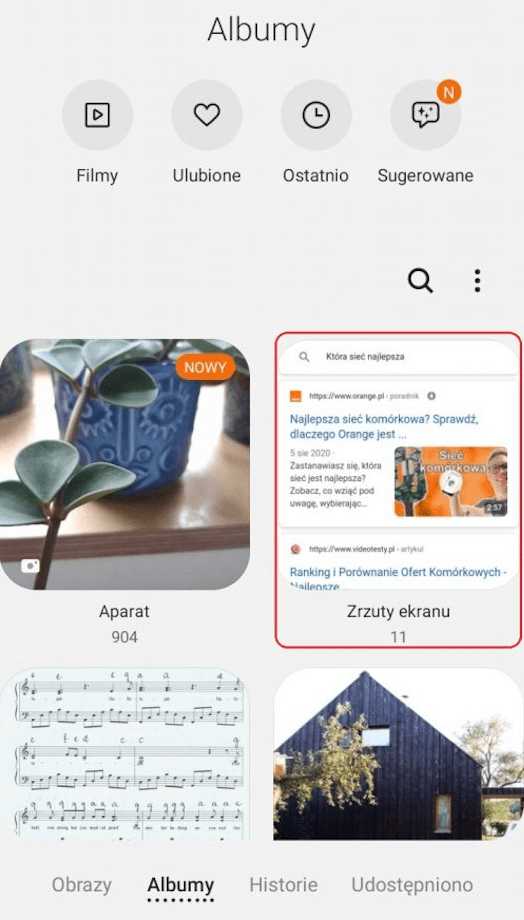
См. также: Запись звонков и снимки экрана в Android — руководство >>
Снимок экрана — iOS
Чтобы сделать снимок экрана на более старой модели iPhone или SE, нажмите кнопку «Домой» под дисплеем и кнопку питания .Сделанный снимок экрана вы можете найти в основной фотогалерее или в папке «Скриншоты».
Если у вас iPhone с датчиком FaceID, используйте кнопку питания и кнопку увеличения громкости .

В левом нижнем углу смартфона появится миниатюра предварительного просмотра снимка экрана, после чего вы сможете выбрать, хотите ли вы поделиться снимком экрана, отредактировать его или удалить.
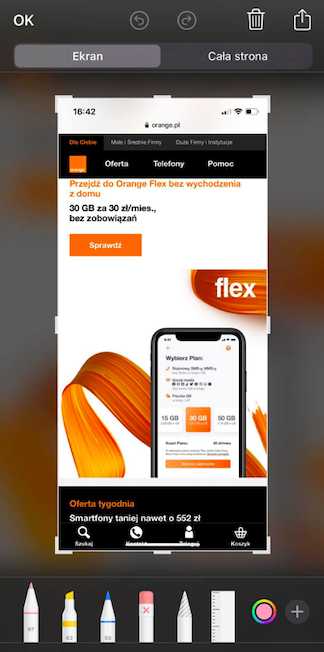
Смотрите также: Запись звонков и скриншоты на смартфонах Apple.Как это сделать на айфонах? >>